Кейде компьютер өте таңғаларлық әрекет етеді. Пайдаланушылар жүйе жүктеліп жатқанда, LocalizedResourceName=@%SystemRoot%system32shell32.dll қатесімен мониторда блокнот файлы пайда болады деп шағымданады. Іздеуді пайдаланған кезде файл табылмайды. Жоқ және autorun жоқ. Мұндай қате жиі кездеседі, бірақ Windows-тағы басқа қателер сияқты DLLRegisterServer , dbdata.dll сияқты шешіледі.
![Скриншот қатесі [.hellClassInfo] Скриншот ошибки [.ShellClassInfo]](../../files/2018/02/1514009425_8.png)
Мақала мазмұны:
- Причины возникновения ошибки с shell32.dll 1 Shell32.dll қатесі бар себептері
- Как устранить ошибку при загрузке 2 Жүктеу қатесін түзету жолы
- Другие способы устранить ошибку LocalizedResourceName 3 LocalizedResourceName қатесін түзетудің басқа жолдары
Shell32.dll қате себебінің себептері
Кейбір жағдайларда LocalizedResourceName қатесі пайда болады, мысалы, «Desktop.ini» файлы сіздің компьютеріңіздегі келесі сілтемелер бойынша қалталарда болғанда:
- жүйелік диск: \ Құжат және параметрлер \ Барлық пайдаланушылар \ Бастау мәзірі;
- жүйелік диск: \ Құжат және параметрлер \ Барлық пайдаланушылар \ Бастау мәзірі \ Бағдарламалар;
- жүйелік диск: \ Құжат және параметрлер \ Барлық пайдаланушылар \ Бастау мәзірі \ Бағдарламалар \ Бастау.
Сондай-ақ, «Desktop.ini» файлында қате бар сызық болса, онда Windows қатесі қайталанады.
Shell32.dll файлының өзі - динамикалық кітапхана файлының түрі. .Dll файлдары әртүрлі функцияларға үзіліссіз кіруді қамтамасыз етеді. Print.dll - бағдарламалардың біреуіне кіргеннен кейін Windows жүйесінде басып шығаруды қамтамасыз етеді. Осы файлға кіргеннен кейін, ол компьютердің ЖЖҚ-ға жүктеліп, оған барлық бағдарламаларға тағайындалған функцияларды береді, мысалы, Word және шолғыш арқылы бірдей басып шығару.
Жүктеу қатесін түзету жолы
LocalizedResourceName=@%SystemRoot%System32shell32.dll қатесін түзету үшін, Microsoft қолдау қызметі компьютердегі бұл ақаулықты автоматты түрде шешетін арнайы утилитаны жасады. Мұны істеу үшін, осы бетке кіріп, көк түсті «Жүктеу» батырмасын басу керек, ол үшін негізгі терезені біраз төмен айналдырыңыз.
Бұл қатені қолмен бірнеше жолмен шешуге болады.
- WIN + E пернесін басу арқылы жұмыс үстелі шолушысын іске қосыңыз.
- Мәзірдегі «Құралдар» тармағын, содан кейін «Қалта параметрлері» тармағын таңдап, «Көрініс» қойындысын нұқыңыз.
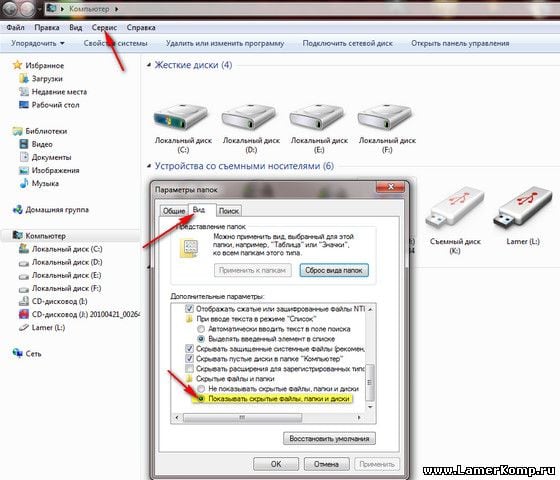
Қалта көрінісі - «Қосымша опциялар» бөлімін ашыңыз және «Кеңейтімдерді жасыру ...» опцияларын алып тастаңыз. Содан кейін, «Қорғалған жүйені жасыру ...» (бар болса) және «OK» түймесін басу арқылы әрекеттеріңізді растаңыз.
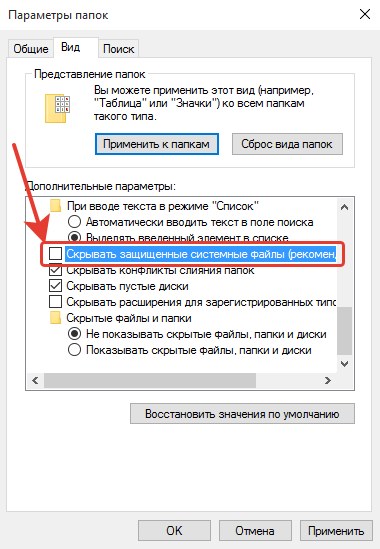
«Қорғалған жүйелік файлдарды жасыру» тармағы - Бұдан кейін, егер олар қателердің мәтінімен сызылған болса, барлық бар Desktop.ini файлдарын жоюыңыз керек. Ол үшін жүйелік диск арқылы келесі жолды орындаңыз: C: \ Documents and Settings \ All Users \ Start Menu, содан кейін сол жолда \ Programs \ and \ Programs \ Startup қалтасын ашыңыз. Егер сіз осы бөлімдерді қолмен іздеуге ыңғайлы болмаса, оларды Windows Search арқылы табуға болады. Мысалда «C» дискісі жүйелік диск ретінде көрсетіледі, бұл жиі кездеседі. Жүйе - амалдық жүйені іске қосатын дискіні білдіреді.
- Desktop.ini жою үшін, оны тінтуірдің оң жағымен басып, Жою пәрменін таңдап, Ия түймешігін басу арқылы растау қажет. Компьютерді қайта іске қосыңыз.
Біз басқа жолды пайдаланамыз. Мүмкін, бірінші әдіс оны шешпеген болса, LocalizedResourceName=@%SystemRoot%system32shell32.dll файлын жүктегенде, қате туралы мәселені шешуге көмектеседі.
- «Run» жолын іске қосыңыз. Ол үшін WIN + R пернелер тіркесімін басыңыз;
- Төменгі сол жақта енгізу терезесі ашылғанда, «msconfig» пәрменін жазыңыз;
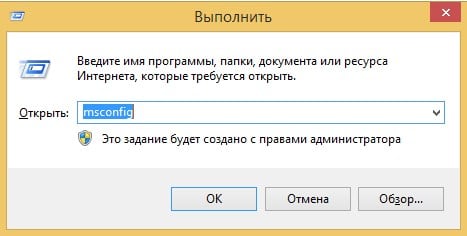
- Windows пәрмен жолы
- Содан кейін «Іске қосу» қойындысын ашыңыз;

- Терезе «Startup» Windows
- «Бастапқы элемент» деп аталатын бөлімде, «Жалпы жүктелімдер» орналасқан және жоғарыда сипатталған қалталарда орналасқан «жұмыс үстелінің» барлық құсбелгілерін алып тастаңыз;
- Осыдан кейін өзгерістерді сақтау және параметрлерден шығу үшін «OK» түймешігін басыңыз. Амалдық жүйеңізді қайта іске қосыңыз.
LocalizedResourceName қатесін түзетуге арналған басқа жолдар
Егер қате жойылмаса, сіз «shell32.dll» файлына жауап беретін SharePoint бағдарламасын жоюға болады. Осыған:
- Мәтінмәндік мәзірді көрсету үшін тінтуірдің оң жақ түймешігімен «Бастау» белгісін басыңыз;
- «Бағдарламалар мен компоненттер» жолын таңдаңыз. Мұны «Басқару тақтасы» арқылы жасауға болады;
- Атау бағанында «SharePoint Portal Server» табыңыз. Оны таңдаңыз;
- Терезенің жоғарғы жағында «Жою» түймесі бар, оны басып, бағдарламаның жойылуын растаңыз. Қажет болса, қосымша сұрауларды растаңыз. Бағдарламаның атын іздеу жүйесінде енгізіп, Microsoft веб-сайтына кіріңіз, оны қайтадан жүктеп алыңыз. Бұл бағдарламалар операциялық жүйенің тұрақты жұмыс істеуі үшін маңызды емес.
Windows жүйесіндегі соңғы өзгерістерді жоюға болады.
- «Бастау» мәзірін ашыңыз және іздеу жолына «Жүйені қалпына келтіру» енгізіңіз және Enter пернесін басыңыз;
- Жүйенің қалпына келтірілуінің нәтижелерінің бірін таңдаңыз. Егер тіркелгіңізде құпия сөз болса, жүйе оны растауға енгізуді сұрайды;
- Windows жүйесін қалпына келтіру туралы нұсқауларды орындаңыз.
Жүйе бұрынғы жұмыс нұсқасына оралғаннан кейін, компьютер бірнеше рет қайта іске қосылады, LocalizedResourceName=@%SystemRoot%system32shell32.dll қатесі жойылуы керек.

